Apple ID 비밀번호를 재설정하는 방법
Apple ID는 Apple 기기 및 서비스를 사용하는 데 있어 핵심입니다. 비밀번호를 잊어버렸거나 재설정해야 하는 경우 아래 단계를 따르세요. 이번 글에서는 Apple ID 비밀번호 재설정 방법을 자세히 소개하고 참고용으로 최근 핫 토픽과 핫 콘텐츠를 첨부하겠습니다.
1. 최근 핫이슈 및 핫컨텐츠(지난 10일)
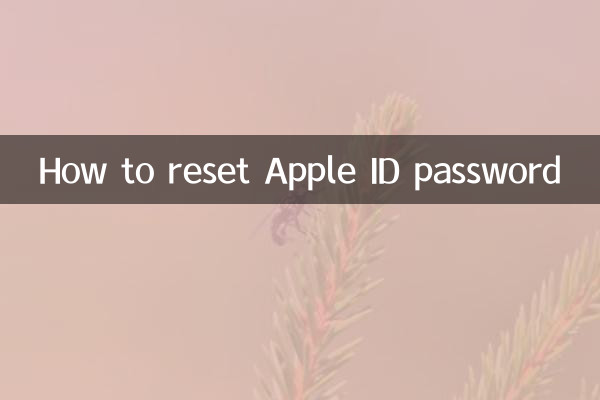
| 뜨거운 주제 | 인기 콘텐츠 | 열 지수 |
|---|---|---|
| 애플 iOS 16의 새로운 기능 | iOS 16 잠금 화면 사용자 정의 및 실시간 활동 기능으로 열띤 토론 촉발 | ★★★★★ |
| 아이폰 14 시리즈 출시 | iPhone 14 Pro의 스마트 아일랜드 디자인이 주목받다 | ★★★★★ |
| Apple 보안 취약점 | Apple은 다수의 제로데이 취약점을 수정했습니다. 사용자는 가능한 한 빨리 시스템을 업데이트해야 합니다. | ★★★★ |
| Apple ID 도용 사건 | 최근 Apple ID가 도난당하는 사례가 많아 사용자에게 비밀번호 보안을 강화할 것을 상기시킵니다. | ★★★ |
2. Apple ID 비밀번호를 재설정하는 단계
Apple ID 암호를 잊어버렸거나 재설정해야 하는 경우 다음을 수행할 수 있습니다.
방법 1: Apple 공식 웹사이트를 통해 비밀번호 재설정
1. 브라우저를 열고 Apple 공식 웹사이트의 비밀번호 재설정 페이지를 방문하세요.https://iforgot.apple.com.
2. Apple ID(보통 이메일 주소)를 입력하세요.
3. "비밀번호 재설정" 옵션을 선택하고 "계속"을 클릭하십시오.
4. 메시지에 따라 확인 방법(SMS, 이메일 또는 보안 질문)을 선택합니다.
5. 안내에 따라 인증을 완료한 후, 새로운 비밀번호를 입력하고 확인하세요.
6. "비밀번호 변경"을 클릭하여 작업을 완료하세요.
방법 2: iPhone 또는 iPad를 통해 비밀번호 재설정
1. 기기의 설정 앱을 엽니다.
2. 상단의 이름을 클릭하여 "Apple ID" 페이지로 들어갑니다.
3. 비밀번호 및 보안 > 비밀번호 변경을 선택합니다.
4. 장치 잠금 해제 비밀번호를 입력합니다(해당하는 경우).
5. 새 비밀번호를 입력하고 확인한 후 "변경"을 클릭하여 작업을 완료하세요.
방법 3: 나의 iPhone 찾기를 통해 비밀번호 재설정
1. 나의 iPhone 찾기 앱을 열거나 iCloud.com을 방문하세요..
2. Apple ID로 로그인하세요.
3. "Apple ID 또는 비밀번호를 잊으셨나요?"를 선택하세요.
4. 프롬프트에 따라 확인을 완료하고 새 비밀번호를 설정하세요.
3. 주의사항
1. 새 비밀번호는 대문자, 소문자, 숫자를 모두 포함하여 8자 이상이어야 합니다.
2. 보안 강화를 위해 비밀번호를 정기적으로 변경하는 것을 권장합니다.
3. 위의 방법으로 비밀번호를 재설정할 수 없는 경우 Apple 고객 서비스에 문의하여 도움을 받으실 수 있습니다.
4. 요약
Apple ID 비밀번호 재설정은 간단한 과정이지만 확인을 통과할 수 있는지 확인해야 합니다. 최근 Apple ID 보안 문제가 자주 발생했습니다. 사용자는 계정 보안을 보호하기 위해 비밀번호 관리를 강화하고 이중 인증을 활성화하는 것이 좋습니다. 문제가 발생하면 Apple 공식 지원 페이지를 참조하거나 고객 서비스에 문의하세요.
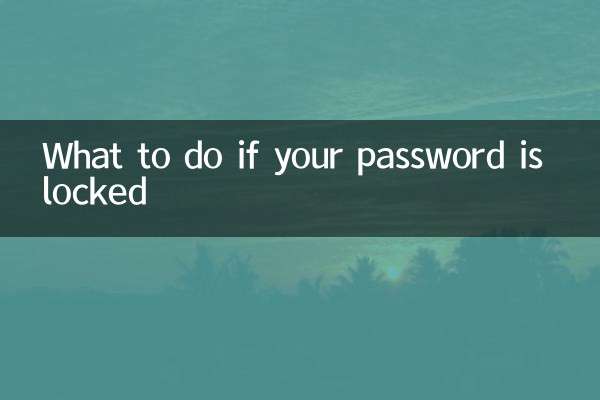
세부 사항을 확인하십시오
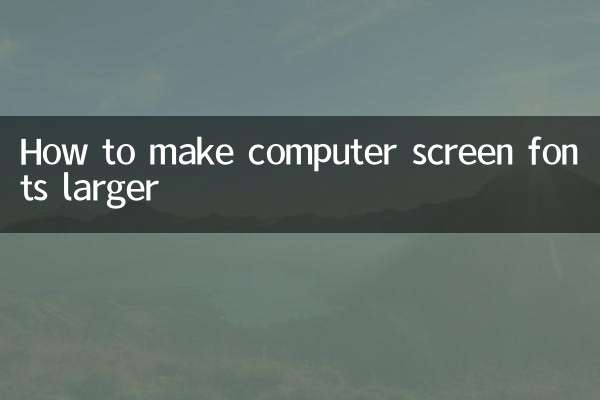
세부 사항을 확인하십시오